Como alterar o comprimento mínimo do PIN no Windows 11
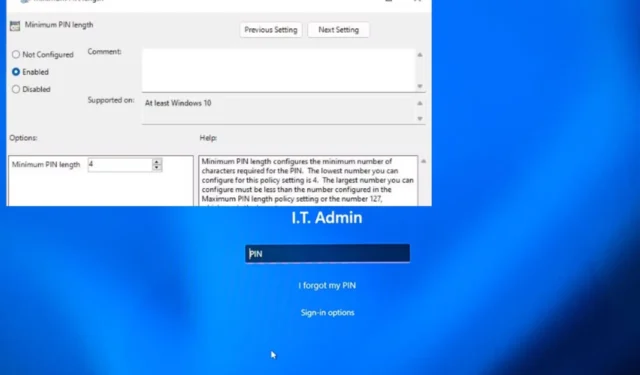
Por padrão, o comprimento mínimo do PIN do Windows 11 é de quatro dígitos, mas você pode alterar isso facilmente se quiser torná-lo mais seguro.
No Windows Hello, são recomendadas senhas em vez de PINs porque são tecnicamente mais longas. Um PIN de quatro dígitos pode não ser tão seguro porque quanto mais curto for, mais suscetível será à vulnerabilidade.
Como altero o comprimento mínimo do PIN para Windows 11?
1. Usando o Editor de Política de Grupo
- Pressione a tecla Windows+ Rpara abrir o comando Executar.
- Digite gpedit.msc e clique Enter para abrir o Editor de Política de Grupo.
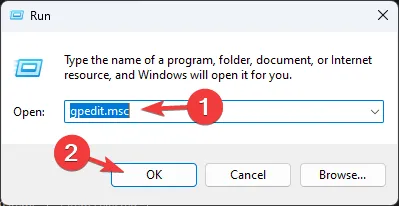
- Navegue até o seguinte caminho: Configuração do Computador > Modelos Administrativos > Sistema .
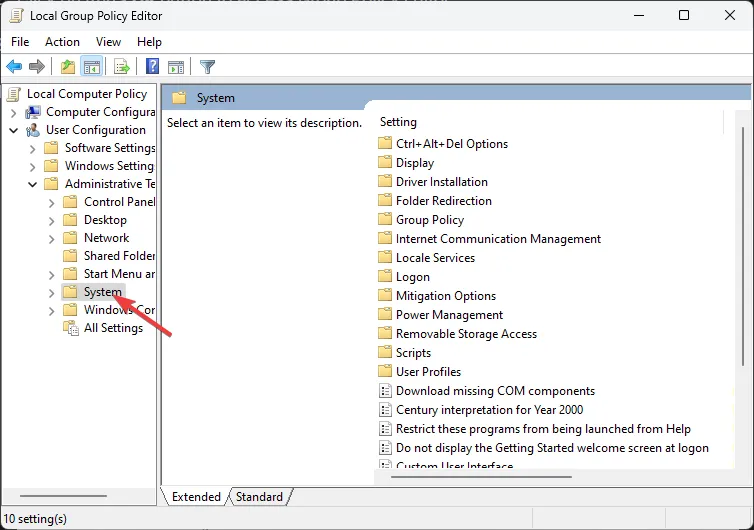
- Selecione Complexidade do PIN e clique duas vezes na opção Comprimento mínimo do PIN .
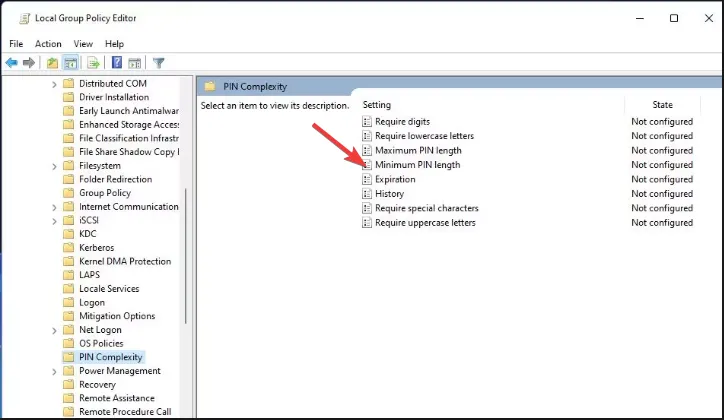
- Marque a opção Ativado e no valor de entrada em Comprimento mínimo do PIN , insira um número maior que quatro.
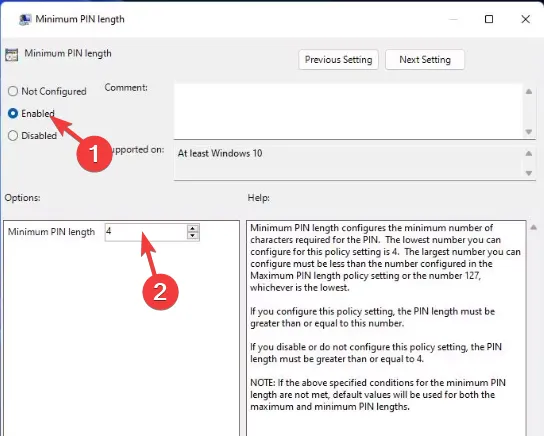
- Observe que a configuração de política para o PIN máximo também será aplicada se você a tiver configurado e deverá ser menor que o maior. Depois de cumprir esses requisitos, clique em Aplicar e em OK para efetuar as alterações.
2. Usando o Editor do Registro
- Antes de editar o registro, certifique-se de ter um backup ou criar um ponto de restauração para proteger seu dispositivo contra falhas catastróficas.
- Pressione as teclas Windows+ Rpara abrir o comando Executar.
- Digite regedit na caixa de diálogo e clique Enter para abrir o Editor do Registro.
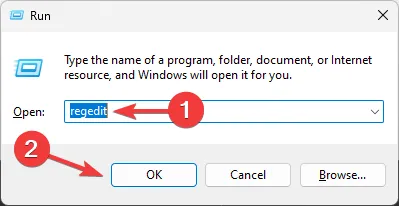
- Navegue até o seguinte caminho:
HKEY_LOCAL_MACHINE\SOFTWARE\Policies\Microsoft\ - Em seguida, clique na subchave PassportForWork . Se não estiver disponível, você terá que criar um clicando com o botão direito, selecionar Novo> Chave e nomeá-lo como PassportForWork.
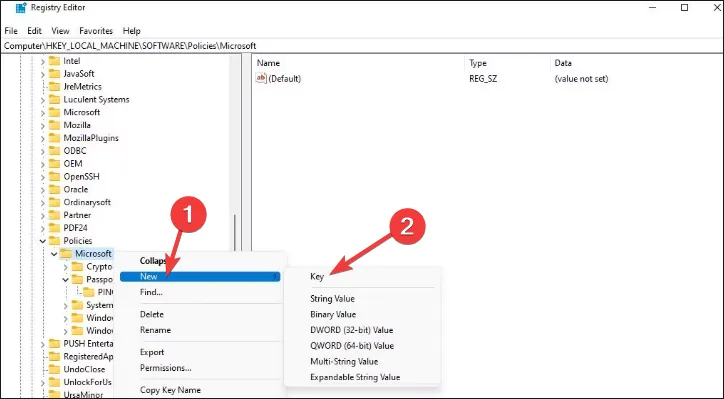
- Clique com o botão direito na chave PassportForWork recém-criada , selecione New>Key e nomeie-a como PINComplexity .
- Na chave PINComplexity recém-criada, clique com o botão direito nela e selecione Novo > Valor DWORD (32 bits) e nomeie-a como MínimoPINLength.
- Clique duas vezes nele e insira um número maior que quatro na caixa Dados do valor e clique em OK.
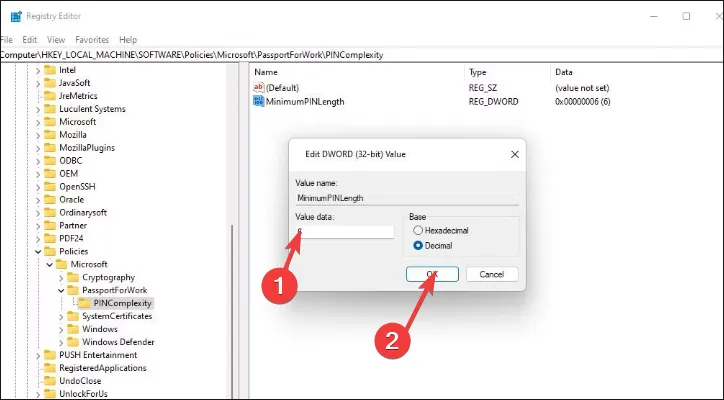
Práticas recomendadas para definir um comprimento mínimo de PIN no Windows 11
Um PIN de quatro dígitos torna mais fácil para os invasores adivinharem e acessarem seu dispositivo. Um PIN mais longo reduz seu perfil de risco porque levaria anos para adivinhar com precisão um PIN de vários dígitos. Porém, ao buscar aumentar a segurança, você também deve considerar a praticidade e a conveniência.
Um bom equilíbrio seria entre seis e oito dígitos. Muitos dígitos abrem a possibilidade de tentativas erradas e, com o tempo, pode se tornar complicado fazer login.
Se sua principal preocupação for a segurança, considere outra camada, como o Windows MFA, onde é necessário fazer login com o PIN e outra opção de login, como uma senha. Às vezes, seu PIN pode estar indisponível, então você deve ter uma alternativa.
E se você esquecer seu PIN e sua senha, não precisará ficar bloqueado. O Windows 11 não tem uma senha de login padrão, portanto deve ser fácil recuperar o acesso.
Lembre-se também de alterar seu PIN regularmente ou definir uma política de expiração de senha para mitigar quaisquer ameaças em evolução.
Isso é tudo que tínhamos quando se tratava de alterar o comprimento mínimo do PIN para o seu dispositivo Windows 11. Você ajustou o comprimento do PIN do Windows Hello? Quais são alguns dos benefícios de um PIN mais longo? Deixe-nos saber na seção de comentários abaixo.



Deixe um comentário